|
アプリケーション
OS以外の実用的なソフトのことを「アプリケーション・プログラム」と言います。略してアプリケーションとかアプリとか言います。
表計算ソフトやワープロ・ソフト、画像表示ソフトなどはみなアプリケーションです。
文字を加工するアプリケーションとしては、Adobe Illustrator が有名で実際に優れていると思います。
やや高価なソフトですが、WEBサイト作成やPOPの作成をする人なら、買っても損はないです。(2004年5月現在の最新バージョンはCS/11.0で、だいたい7万円前後です)
あと、同じ Adobe 社の Photoshop(これまた高価ですが...)もあるとなかなか便利なソフトです。(2004年5月現在の最新バージョンはCS/8.0で、だいたい8万5,000円前後です)
Photoshop は有名な人気ソフトなので持っている方も多いのですが、Illustrator はいまいち知名度・人気ともぱっとしないようです。
しかしこれは大変よくできたソフトで、実に色々なことができます。個人的におすすめです。
Illustrator には本当に独特の魅力があります。Photoshop のように廉価版があるとよいのですが、今のところ予定はないようです。
ここでは Illustrator を使った文字加工の例をあげてみたいと思います。
フォント
文字を加工するには、まず目的に合わせてフォントを選択します。
下の例を見ていただければ、フォントを変えるだけでも印象は大きく変化するのが分かると思います。
|
|
|
|
Marquee
Regular
|
LiddieBlack
Regular
|
|
|
|
|
Impact
Regular
|
Vagabond
Bold
|
|
|
|
|
Techno Regular
|
Domaign Regular
|
|
|
|
|
Arena Condensed
|
Cricket Regular
|
|
|
|
|
FastracFashion Regular
|
Technical Regular
|
|
|
|
|
Promenade Regular
|
DF行書体
|
|
|
|
|
Aladdin Regular
|
Aristocrat Regular
|
|
|
|
|
Bailey Regular
|
Brush Script Regular
|
|
|
|
|
FormalScript Regular
|
Minstrel Regular
|
|
|
|
|
Park Regular
|
Kaufmann Roman
|
|
|
|
|
Cornet Regular
|
Giddyup Regular
|
|
|
|
|
GrailLight Regular
|
Purloin Regular
|
|
|
|
|
Businko Regular
|
DCPAiLine-W5
|
|
|
|
|
Stencil Bold
|
UltraShadow Regular
|
加工の例
ここでは Impact
フォントを選んでみましょう。
"Olivia"という文字を Adobe Illustrator を使って加工する例をあげてみようと思います。
Illustrator は文字を自在に加工できることがわかると思います。
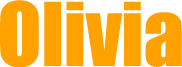 |
←これが
Impact フォントです。 Illustrator はこのような透過GIFも簡単に作れます。
透過GIFのような WEB 用途にはバージョン9.0以降がおすすめです。 |
| |
|
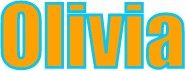 |
←このように文字の輪郭に任意の幅・色を付けることができます。
つまりオブジェクトに対して[線幅]の大きさと色を非常に細かく数値で設定できます。 |
| |
|
 |
←上記の機能を使った応用例。オブジェクトをコピーして異なる線幅・色でペースト
線幅はこのように形状を丸っこくできます。 |
| |
|
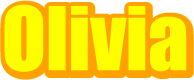 |
←同じく応用例。右下・背面に移動してPOPな感じを出しています。 |
| |
|
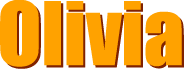 |
←8.0までのドロップ・シャドウ。基本の効果ですね。 |
| |
|
 |
←[パスのオフセット...]で太らせた例。よく使われる手法です。 |
| |
|
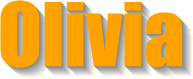 |
←KPT
ShadowLand というフィルターを使用したシャドウ。 |
| |
|
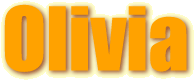 |
←9.0以降のドロップ・シャドウ。Photoshop風ボケ足のシャドウが一発で可能です。 |
| |
|
 |
←KPT
3D Transform というフィルターを使用した立体化。 |
| |
|
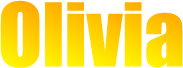 |
←文字全体にグラデーションをかけることも簡単にできます。色や角度も思いのままです。 |
| |
|
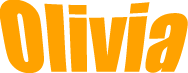 |
←文字を変型させることも自由自在で、ジャギーも全く出ません。 |
| |
|
 |
←横に200%拡大してみました。 |
| |
|
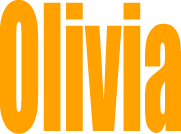 |
←縦に200%拡大してみました。全くジャギーなしです。 |
| |
|
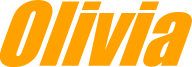 |
←傾けるのも自由自在です。角度を数値で指定できます。 |
| |
|
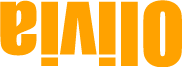 |
←回転なんてお茶の子さいさいです。角度を数値で指定できます。 |
| |
|
 |
←こんな効果もできちゃいます。(ブレンドオプションのステップ数を増やす) |
| |
|
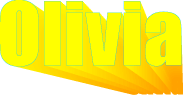 |
←上記ブレンド機能の別パターン。 |
| |
|
|
![]()
![]()
